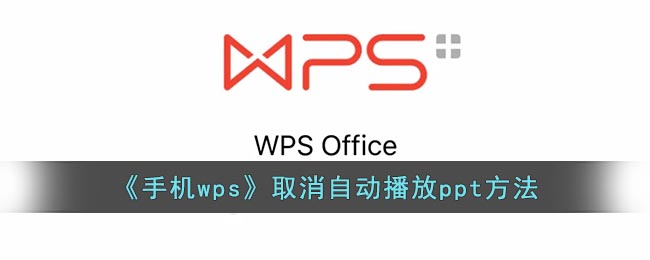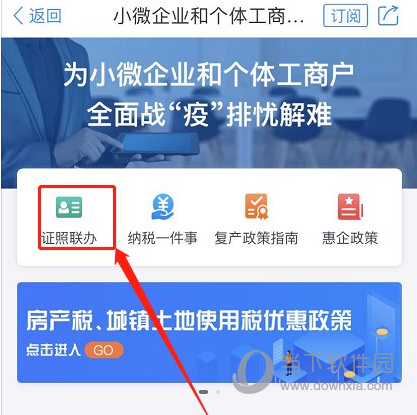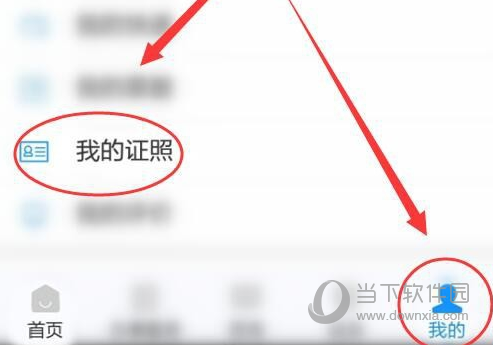PPT的隐藏功能,你真的了解吗?快来提升工作效率吧!
随着技术的不断进步,PPT软件的功能也越来越强大。其中隐藏功能可以让演示者在展示时更加灵活和专业。通过隐藏不需要展示的内容,可以让演示更加简洁明了,引起听众的注意力。同时,隐藏功能还可以使得演示更加流畅,提升工作效率。如果你想要更好地掌握PPT的隐藏功能,快来了解并应用吧!
很多小伙伴在工作和学习时都会用到PPT,但是我们基本上都会专注于文字和配图等;其实忽略掉了很多PPT的隐藏功能!下面我们就来简单介绍一些PPT的隐藏功能吧!
01
屏幕录制
PPT本身就有屏幕录制功能,可以不用借助第三方录屏!它的录屏操作还是非常简单的!我们可以自由选择录制的区域,还可以设置录制音频,而且录制后的素材还能直接在PPT内直接使用哦~
我们需要在【插入】这个工具栏中找到【屏幕录制】,随后设置好录制参数,最后点击【开始录制】即可;
02
批量修改字体
大家平时在制作PPT的时候,容易忽略字体的统一,导致最后对PPT的美观有一定的影响。
我们可以在【开始】里找到【编辑】,依次点击【替换——替换字体】,即可批量修改字体啦!
03
PPT翻译
有时,我们需要在PPT中给大家呈现一个文本翻译内容,如果不想借助第三工具的话,就可以使用PPT中自带的翻译来进行操作。
我们需要先找到【审阅】栏目中的【翻译所选文字】,就能够实现翻译了。
04
格式转换
当你们想要把制作好的PPT文件以其他文件格式进行传输时
我们可以直接借助PPT原本的转换功能来操作!
我们需要点击【文件——另存为】,在【保存类型】中选择自己想要的格式,最后点击【保存】就可以完成转换了,是不是非常简单呢~
05
快速排版目录页
如果PPT的内容过多的话,可以尝试加上目录页让PPT的思路更加清晰。可以使用这种操作,快速将文字目录变高级化。
我们需要先列出PPT目录,接着选中文字,之后在【开始】里面找到【段落】,选择【转换为SmartArt图形】,最后根据自己的需求,选择图片样式以及颜色即可;